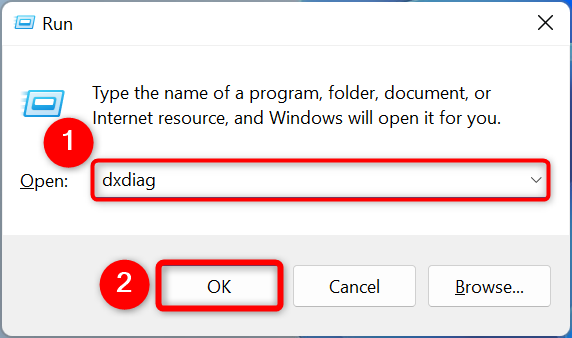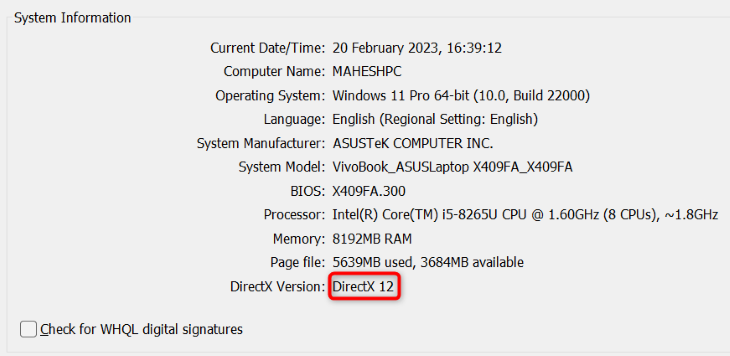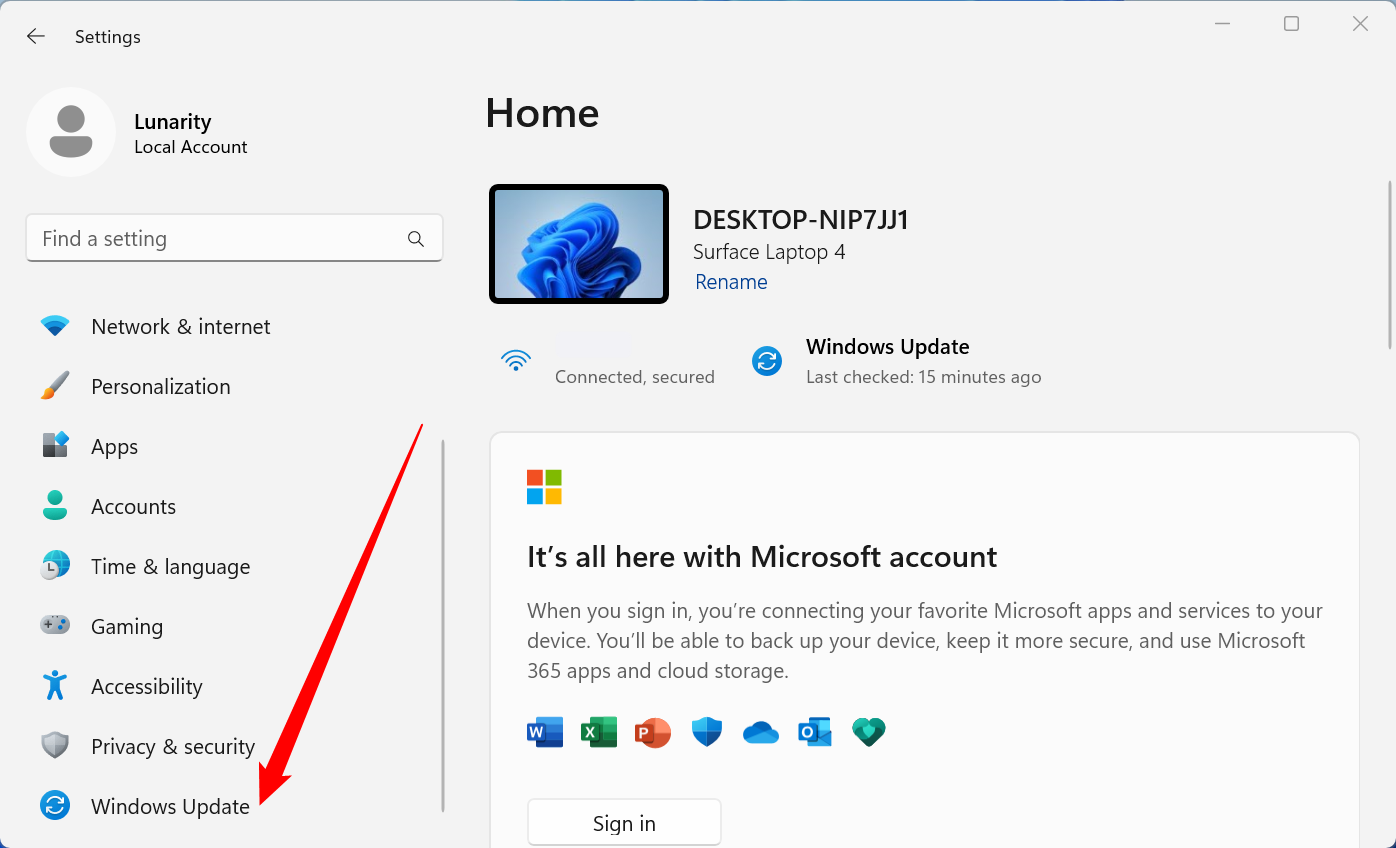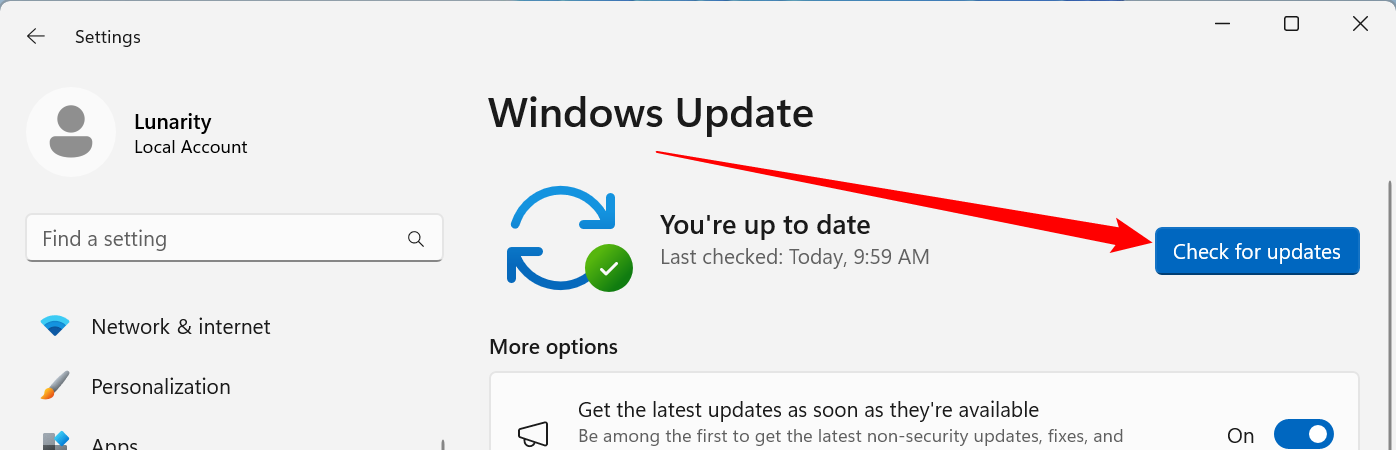更新到最新的 DirectX 版本可确保你可以在电脑上运行最新、最棒的游戏。它还增强了计算机上的多媒体观看体验。我们将向您展示如何在 Windows 11 计算机上更新 DirectX。
 为什么要更新 DirectX?
为什么要更新 DirectX?
更新 DirectX 的主要原因是较新的版本增强了 Windows 11 PC 上的游戏体验。您可以期待游戏中的 FPS 和动画的改进。由于 DirectX 在各种多媒体功能中发挥作用,因此 DirectX 的更新版本还可以改善您在观看视频等方面的体验。
如果您的电脑出现问题,尤其是与图形相关的问题,您可能还需要更新 DirectX。最新版本可能会修补已安装版本中的问题,让您获得无错误的体验。
截至 2023 年 12 月,最新的 DirectX 版本为 11。早期版本包括 DirectX 10、9、8 和 11,但 Windows 12 始终预装 DirectX <>。
虽然 DirectX 13 的发布可能即将到来,但截至 13 年 2023 月,还没有合法的 DirectX 13 版本。您发现的任何声称是 DirectX <> 的内容都是假的,可能是恶意的。
在 Windows 11 上检查当前的 DirectX 版本
如果要查看系统当前正在运行的 DirectX 版本,请使用“运行”对话框中的命令,您将看到版本号。
为此,首先,按 Windows+R 打开“运行”对话框。然后,在框中键入以下内容并按 Enter 键(或单击“确定”。
dxdiag
你将看到一个“DirectX 诊断工具”窗口。在这里,在顶部,选择“系统”选项卡。
在“系统”标签中,您会看到“系统信息”部分。在这里,在“DirectX 版本”旁边,你将看到电脑上安装的当前版本。
在 Windows 11 上获取最新的 DirectX 版本
所有 DirectX 更新都通过 Windows Update 进入你的 PC—无法在 Windows Update 之外下载 DirectX 更新。我们将在那里检查更新。
首先,按 Windows+i 打开“设置”应用。然后,在左侧边栏中,选择“Windows 更新”。
在右侧窗格的顶部,单击“检查更新”。
下载并安装可用的 Windows 更新。如果有较新的版本可用,这也将更新您的 DirectX 版本。
更新完成后,你将在计算机上运行最新版本的 DirectX。
是否有独立的 DirectX 安装程序或更新程序?
不,不再了。旧版本的 DirectX 具有可以从Microsoft下载的手动安装程序,但是 DirectX 12 没有此类实用程序。更新现代版本的 DirectX 的唯一方法是使用 Windows Update。
如果没有 DirectX 更新该怎么办?
如果在 Windows 更新中看不到 DirectX 更新,则表示该工具的较新版本不可用。如果你希望解决电脑上的游戏、图形或其他多媒体相关问题(如延迟或视觉伪影),请尝试更新显卡驱动程序。这有助于解决电脑的大多数图形相关问题。
 Win 11系统之家
Win 11系统之家